windows10为什么打不开蓝牙 win10打不开蓝牙的解决教程
更新时间:2023-05-30 10:31:00作者:mei
windows10系统内置有蓝牙功能,开启之后可以连接周边的电子设备,如电脑、打印机、扫描仪、传真机等,所以蓝牙功能备受大家欢迎。升级win10系统之后,蓝牙功能就突然打不开了,怎么办?别着急,下面来介绍win10打不开蓝牙的解决教程。
解决方法如下:
1、在键盘上按下【win+R】组合键,调出运行窗口。输入【services.msc】,然后回车进入。
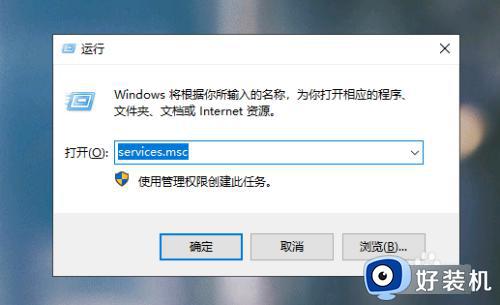 2、进入本地服务,找到【蓝牙支持服务】,查看是否是正常启动。
2、进入本地服务,找到【蓝牙支持服务】,查看是否是正常启动。
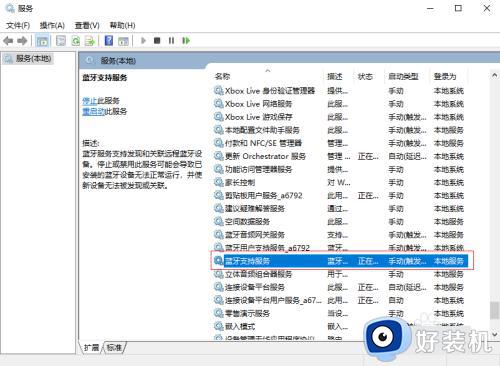 3、在这里如果是没有正常启动的,对其单击鼠标右键。选择【属性】进入,进入后把上方的选项卡切换到【常规】,然后启动类型选择【自动】,接着点击【启动】,最后点击【确定】即可。
3、在这里如果是没有正常启动的,对其单击鼠标右键。选择【属性】进入,进入后把上方的选项卡切换到【常规】,然后启动类型选择【自动】,接着点击【启动】,最后点击【确定】即可。
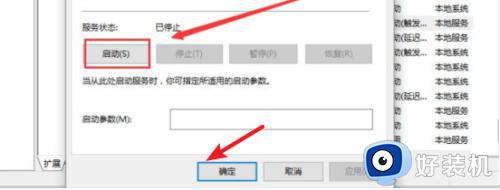
现在电脑基本都配置有蓝牙功能,如果遇上打不开蓝牙的情况,不要担心,进入蓝牙界面简单设置一下即可。
windows10为什么打不开蓝牙 win10打不开蓝牙的解决教程相关教程
- windows10打开蓝牙键不见了怎么办 windows10打开蓝牙开关没了如何解决
- 为什么win10蓝牙不显示打开选项 win10蓝牙开启选项没了的解决方法
- 为什么win10蓝牙开关没有 win10打开蓝牙开关没了怎么办
- win10蓝牙打开按钮不见了怎么办 win10没有打开蓝牙的开关如何解决
- win10蓝牙打不开了怎么回事 win10蓝牙无法打开的解决步骤
- win10打开蓝牙的快捷键在哪 windows10怎么快速打开蓝牙
- win10打开蓝牙快捷键是什么 win10怎么快速打开蓝牙
- 升级win10后蓝牙打不开怎么办 win10升级蓝牙打不开了解决方法
- windows10没有打开蓝牙按钮怎么回事 windows10没有打开蓝牙按钮的恢复方法
- win10 如何打开蓝牙 电脑怎么打开蓝牙win10
- win10拼音打字没有预选框怎么办 win10微软拼音打字没有选字框修复方法
- win10你的电脑不能投影到其他屏幕怎么回事 win10电脑提示你的电脑不能投影到其他屏幕如何处理
- win10任务栏没反应怎么办 win10任务栏无响应如何修复
- win10频繁断网重启才能连上怎么回事?win10老是断网需重启如何解决
- win10批量卸载字体的步骤 win10如何批量卸载字体
- win10配置在哪里看 win10配置怎么看
win10教程推荐
- 1 win10亮度调节失效怎么办 win10亮度调节没有反应处理方法
- 2 win10屏幕分辨率被锁定了怎么解除 win10电脑屏幕分辨率被锁定解决方法
- 3 win10怎么看电脑配置和型号 电脑windows10在哪里看配置
- 4 win10内存16g可用8g怎么办 win10内存16g显示只有8g可用完美解决方法
- 5 win10的ipv4怎么设置地址 win10如何设置ipv4地址
- 6 苹果电脑双系统win10启动不了怎么办 苹果双系统进不去win10系统处理方法
- 7 win10更换系统盘如何设置 win10电脑怎么更换系统盘
- 8 win10输入法没了语言栏也消失了怎么回事 win10输入法语言栏不见了如何解决
- 9 win10资源管理器卡死无响应怎么办 win10资源管理器未响应死机处理方法
- 10 win10没有自带游戏怎么办 win10系统自带游戏隐藏了的解决办法
